|
3986 |
Excel儲存格格式設定 |
秦飛:錦子老師您好,請教可否自訂儲存格格式,使KEY入A欄數字,顯示成B欄的表達?或是有其他方式可以達到相同效果?
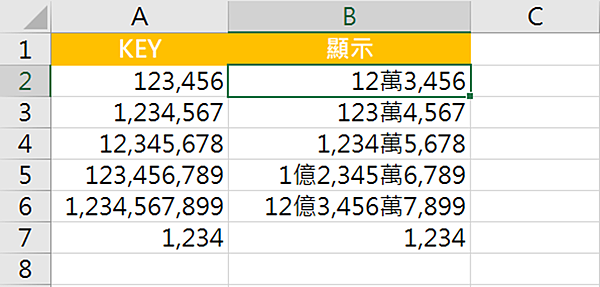
錦子老師:秦飛,其實是可以用儲存格格式設定來解決。
首先我們要理清的是:
>100000000 其格式為#億#,###萬#,###,由於Excel內定,代表千位數,故在這的所有文字及,點都必須加上””變成文字,因此變成#”億”#”,”###”萬”#”,”###。
>10000000 其格式為#,###萬#,###,因此變成#”,”###”萬”#”,”###。
>10000 其格式為#萬#,###,因此變成#”萬”#”,”###。
步驟一:框選B2:B7儲存格範圍,再點取「常用 > 數值格式」鈕。

步驟二:在【設定儲存格格式】對話方塊,點取「自訂」類別項目。
步驟三:點取「類型」文字方塊,輸入「[>=100000000]#"億"#","###"萬"#","###;[>=10000000] #","###"萬"#","###;#"萬"#","###」。
在Excel儲存格格式設定中最多可以有二個條件「條件1格式;條件2格式;其餘內容格式」。
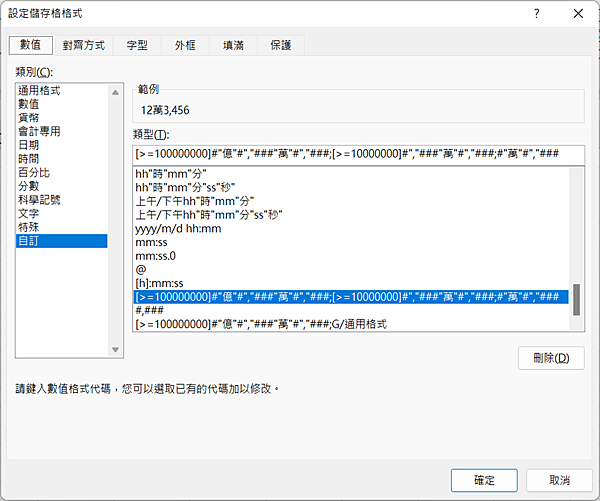
步驟四:點取:「確定」鈕。

這樣的格式設定有一個缺點就是小於1000的數值前面會多一個「萬」字,但可以透過條件式格式設定功能解決。
步驟五:框選B2:B7儲存格範圍,再點取「常用 > 條件式格式設定 > 新增規則」指令。

步驟六:在【新增格式化規則】對話方塊,點取「使用公式來決定要格式化哪些儲存格」規則類型項目。
步驟七:點取「格式化在此公式為TRUE的值」文字方塊,輸入「=$B2<10000」。

步驟八:點取「格式」鈕。
步驟九:在【設定儲存格格式】對話方塊,點取「數值」標籤。
步驟十:點取「自訂」類別項目,再點取「類型」文字方塊,輸入「#,###」。

步驟十一:點取「確定」鈕,回到【新增格式化規則】對話方塊。
步驟十二:點取「確定」鈕,回到工作表,結果如下圖。
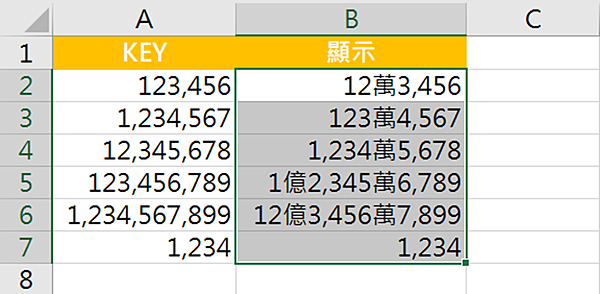
幫助~~有什麼問題歡迎留言,我會儘量及時的給大家答覆~~
更多相關影片教學:請點我
更多相關文章:請點我






 留言列表
留言列表


 待過公司
待過公司